Użytkownicy Linuksa, którzy spędzają dużo czasu wterminal bardzo dobrze zapoznał się z Bash Shell. Jest wszechstronny i niezawodny, choć brakuje mu funkcji, dzięki którym wydaje się nowoczesny. Jeśli szukasz czegoś z więcej funkcji niż Bash Shell, dobrą alternatywą do sprawdzenia jest Z Shell (czyli Zsh). Opiera się na Bash, ale ma znaczące ulepszenia, dzięki którym jest bardziej użyteczny. W tym przewodniku omówimy, jak możesz zmienić Bash na ZSH i ustawić go jako podstawową powłokę, a także jak aktywować platformę Oh My Zsh w celu dalszych ulepszeń.
Zainstaluj Zsh
Przed użyciem powłoki Zsh zamiast Bash,musisz zainstalować go na komputerze z systemem Linux. Na szczęście, ponieważ Zsh jest jedną z najbardziej znanych alternatyw Bash, zdobycie go nie stanowi problemu. Otwórz okno terminala i wprowadź polecenie, aby działało w twojej dystrybucji.
Ubuntu
sudo apt install zsh
Debian
sudo apt-get install zsh
Arch Linux
Arch Linux faktycznie domyślnie używa powłoki Z,na dysku na żywo. Mimo to, chociaż dysk Live korzysta z Zsh, nie oznacza to, że Twoja instalacja będzie domyślnie włączona. Jeśli zdecydowałeś się na tradycyjny Bash, być może nadal będziesz musiał zainstalować powłokę z Pacmanem.
sudo pacman -S zsh
Fedora
sudo dnf install zsh
OpenSUSE
sudo zypper install zsh
Inne Linuxes
Jak wspomniano wcześniej, Zsh jest bardzo popularny wspołeczność Linuksa. W rezultacie użytkownicy nawet najbardziej niejasnych dystrybucji Linuksa nie powinni mieć problemów ze znalezieniem go w menedżerze pakietów. Aby zainstalować Zsh, otwórz terminal, wyszukaj „zsh” i zainstaluj go tak, jak zwykle instalujesz oprogramowanie.
Alternatywnie, przejdź do strony Zsh i dowiedz się, jak uzyskać go w wybranym systemie operacyjnym Linux.
Konfigurowanie Zsh
Aby skonfigurować Zsh, otwórz terminal i uruchom go. Uruchomienie Z Shell po raz pierwszy automatycznie otworzy kreatora konfiguracji. W kreatorze naciśnij 1 na klawiaturze, aby rozpocząć proces instalacji.
Na następnej stronie Zsh ma wiele opcji do wyboru. Te opcje mają ułatwić konfigurację powłoki. Ponownie naciśnij 1. Wybranie tej opcji przeprowadzi cię przez konfigurację ustawień historii powłoki itp.

Najpierw naciśnij 1 aby ustawić rozmiar linii historii. Następnie wciśnij 2 aby utworzyć nowy plik historii, oraz 3 aby dostosować liczbę wierszy do zapisania. Po skonfigurowaniu wszystkich 3 ustawień naciśnij Q aby wrócić do menu głównego.
W menu konfiguracji Zsh naciśnij 2 skonfigurować system autouzupełniania. System automatycznie wypełni polecenia wykryte w pliku historii.
Przy aktywnym autouzupełnianiu naciśnij Q aby wrócić do menu.
Konfigurowanie opcji 1 i 2 są jedynymi krytycznymi krokami. Jeśli chcesz, przejrzyj pozostałe ustawienia, aby w pełni dostosować środowisko Z Shell. W przeciwnym razie naciśnij 0 aby zapisać zmiany i wyjść.
Zmień domyślną powłokę
Zsh jest poprawnie skonfigurowany, ale nie jest domyślną powłoką pulpitu. Bash nadal otwiera się domyślnie za każdym razem, gdy otwiera się terminal. Aby rozwiązać ten problem, przejdź do terminala i użyj chsh Komenda.
Najpierw zmień powłokę dla rootowania:
sudo -s chsh -s /bin/zsh root
Teraz, gdy użytkownik root domyślnie korzysta z Zsh, nadszedł czas na przeniesienie użytkownika. Pamiętaj, że musisz ponownie uruchomić to polecenie dla każdego użytkownika, który chce korzystać z powłoki Zsh. Zastąpić użytkownik w poleceniu poniżej z nazwą użytkownika.
chsh -s /bin/zsh username
Wprowadź hasło użytkownika, aby potwierdzić zmianę. Zamknij terminal i otwórz go ponownie, aby uzyskać dostęp do Zsh.
Zainstaluj Oh My Zsh
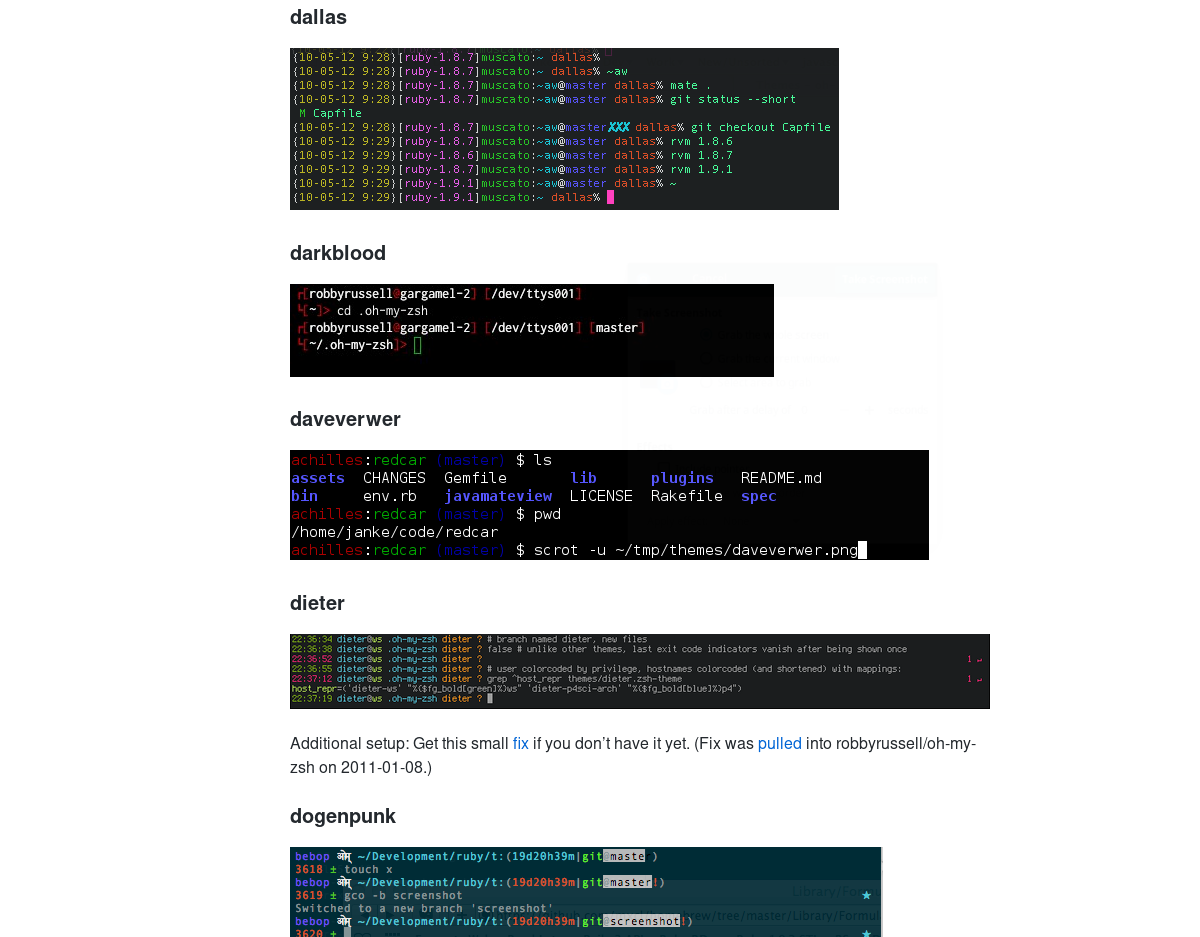
Korzystanie z samego Zsh jest wystarczające dla większości użytkowników, ale jeśli chcesz uzyskać jeszcze więcej z tej powłoki, zainstaluj Oh My Zsh. Aby zdobyć Zsh, użyj wget narzędzie do pobierania, aby pobrać najnowszą wersjęskrypt instalacyjny. Pamiętaj, że musisz mieć pakiet Git zainstalowany na komputerze z systemem Linux. Wyszukaj „git” w menedżerze pakietów i zainstaluj go przed użyciem Wget.
wget https://github.com/robbyrussell/oh-my-zsh/raw/master/tools/install.sh -O - | zsh
Oh My Zsh, raz na komputerze z systemem Linux, ładnie się konfigurujePlik konfiguracyjny Zsh wraz z dziesiątkami różnych wtyczek do wyboru. Aby włączyć dowolną z tych wtyczek, musisz edytować plik konfiguracyjny Zsh. W terminalu użyj edytora tekstu Nano, aby otworzyć ~ /.zshrc.
nano ~/.zshrc
Najpierw na liście wtyczek do wyboru w OhMoje Zsh to motywy. Domyślnie motyw „Robby Russel” jest włączony. Chcesz coś jeszcze? Przejdź do tej strony tutaj, znajdź motyw i zmień nazwę w cudzysłowie na ulubiony motyw.
Zgodnie z tematem istnieje wiele innych Zshwtyczki, aby włączyć. Przewiń listę za pomocą klawisza strzałki i przeczytaj opis wtyczek. Widzisz taki, który lubisz? Usuń znak # z przodu kodu, aby aktywować wtyczkę.
Włącz wtyczki, zapisując Nano (Ctrl + O następnie Ctrl + X) i restartowanie terminala.












Komentarze